Obsidian 插件:Templater 可以替代核心模板插件的效率神器
概述
Templater 号称 Obsidian 四大金刚之一 (quickadd,dataview,obsidian-excalidraw-plugin), 模板插件当之无愧,但因为模板插件用法很极客基本靠命令代码,很多新手只能用别人写好的模板实现自己需求,入坑门槛比较高。注意此模板插件并非 Obsidian 官方自带的核心模板插件。
插件名片
- 插件名称:Templater
- 插件作者:SilentVoid
- 插件说明:增强模板,你可以通过创建和编辑自定义模板,达到快速创建笔记结构。
- 插件分类:[’ 模板 ’, ’ 自动化 ’, ‘obsidian 插件 ‘]
- 插件项目地址:点我访问
- 国内下载地址:下载安装
- 官方文档: Introduction - Templater (silentvoid13.github.io)
功能介绍
既然称之为 Templater 模板插件,应该是类似 word 模板一样的功能,设置好变量, 然后自动生成带格式和结构的 md 文档。
跟官方的模板插件不同,Templater 插件内置的变量和命令更多。简单总结 templater 主要的功能有
- 通过命令调用模板文件
- 不同文件夹使用不同的模板文件
- 创建新文件时调用模板文件
- 模板中使用 js 脚本
- 模板中调用系统命令
这里的关键就是如何写模板文档,这里就需要参考官方的语法说明文档了。Introduction - Templater (silentvoid13.github.io)
设置
- Templater 的设置项
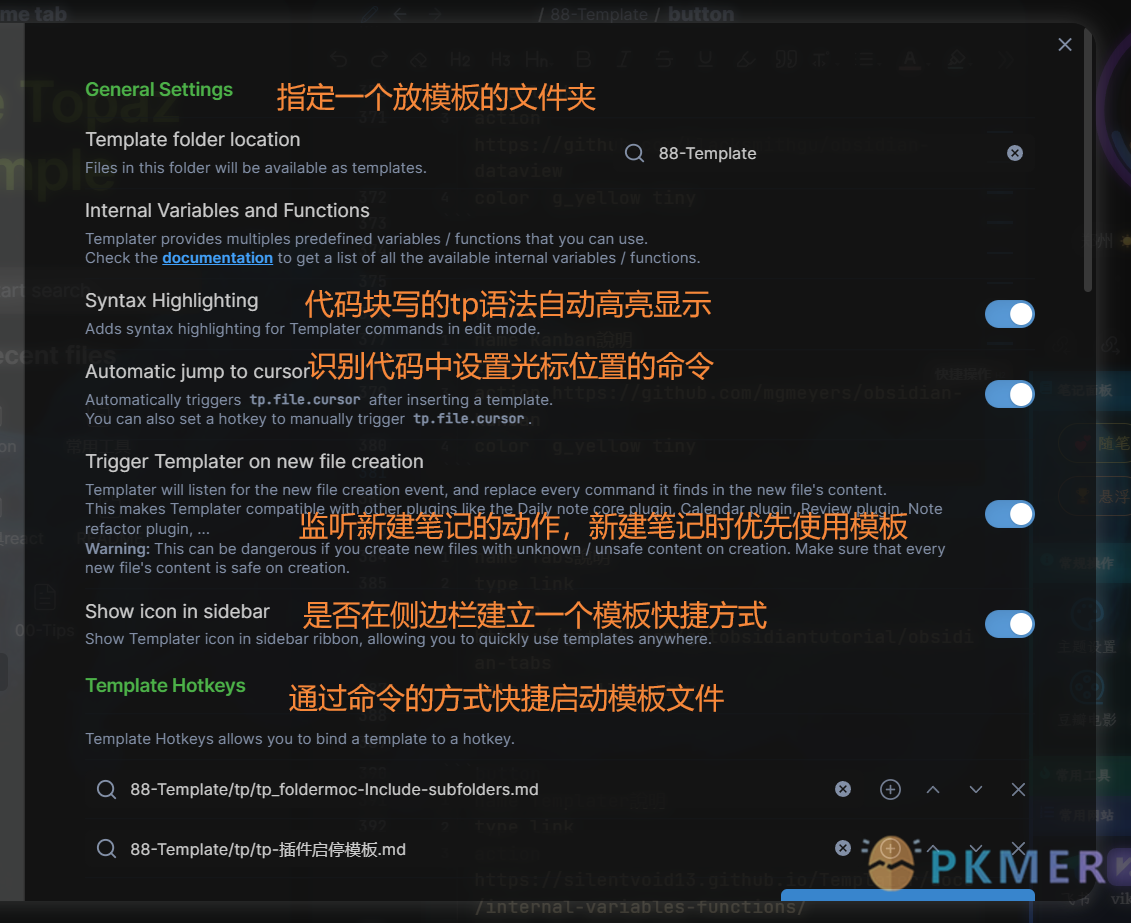
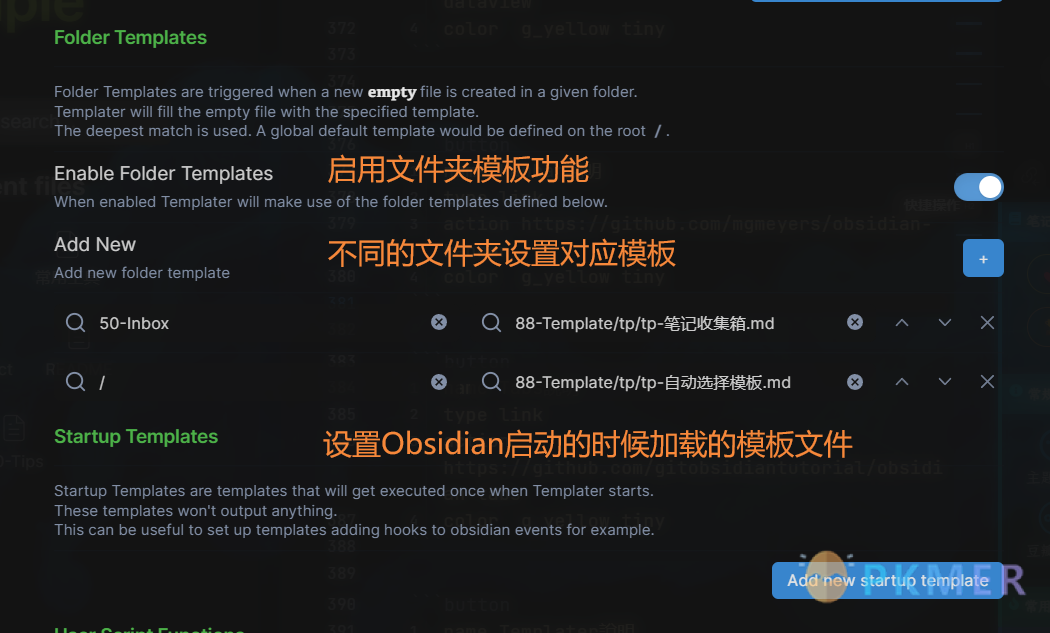
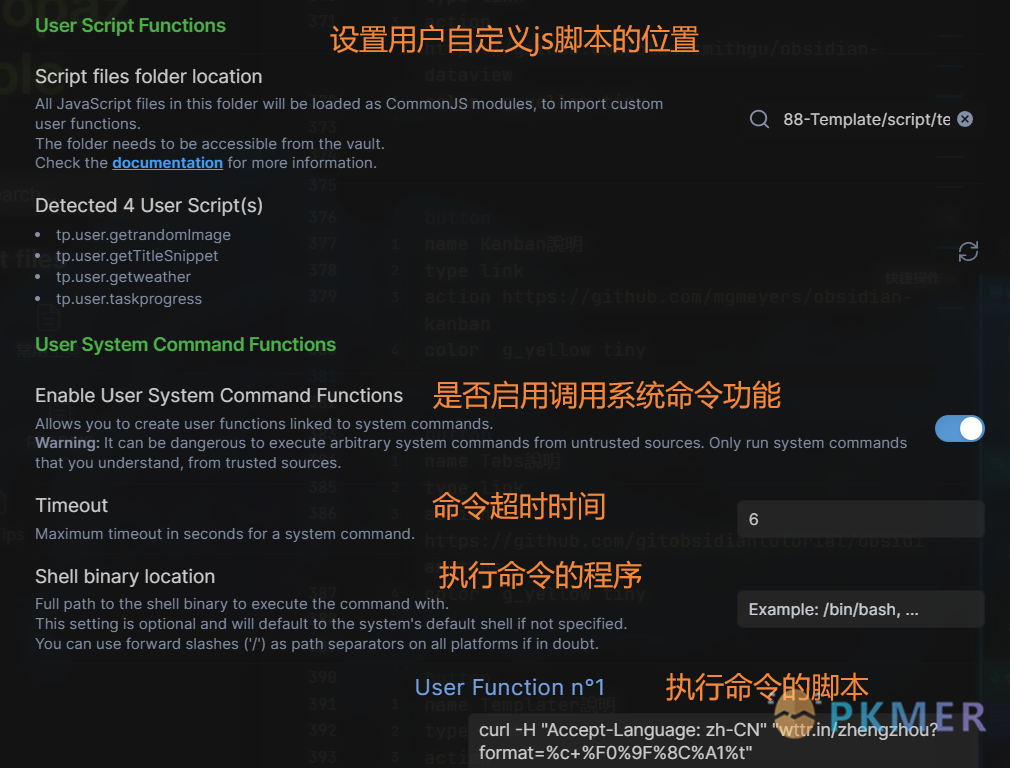
常用的语法变量
要用好模板,就需要了解下常用的 templater 变量(简称 tp 变量),这些 tp 变量可以理解为模板中的占位符,生成笔记的时候,这些变量就会变成对应的内容。
| 内部变量 | 参数 | 功能描述 | 代码示例 | 显示效果 |
|---|---|---|---|---|
{{tp_title}} | 无 | 取得当前文件的名称 | {{tp_title}} | 一文掌握Obsidian模板 |
{{tp_folder}} | - vault_path: 取得文本库到当前文件夹的相对路径。取值范围 true 或 false,默认为 false。 | 获取当前目录的名称。 | 1. {{tp_folder}} 2. {{tp_folder:vault_path=true}} | 1. Obsidian 2. 写作/技术类/Obsidian教程 |
{{tp_include}} | - f: 此为必填项。须指定从文档库开始到某一具体文件的相对路径,将该文件全部内容填充到当前文档中书写有 {{tp_include:f="location"}} 的位置。 | 将指定文件中全部内容的填入当前文档。指定文件可为另一样章,其中包含的变量也将解析替换(替换深度 10)。 | {{tp_include:f="location"}} | |
{{tp_date}} | - f: 指定日期格式化字符串, (缺省格式为: YYYY-MM-DD)。 - offset: 设置偏移天数,例如设定为 -7 时可获得上周日期 (默认值为 0)。 | 取得今日 + 偏移天数的日期。 | {{tp_date:f="ll", offset=7}} | |
{{tp_yesterday}} | - f: 指定日期格式化字符串, (缺省格式为: YYYY-MM-DD)。 | 取得昨天的日期。 | {{tp_yesterday}} | 2021-03-24 |
{{tp_tomorrow}} | - f: 指定日期格式化字符串, (缺省格式为: YYYY-MM-DD)。 | 取得明天的日期。 | {{tp_tomorrow}} | 2021-03-26 |
{{tp_time}} | - f: 指定时间格式化字符串, (缺省格式为: HH:mm)。 | 取得当前时间。 | 1. {{tp_time}} 2. {{tp_time:f="H:m:s"}} | 1. 08:36 2. 8:36:9 |
{{tp_creation_date}} | - f: 指定日期格式化字符串, (缺省格式为: YYYY-MM-DD HH:mm)。 | 获取当前文档创建时的日期。 | {{tp_creation_date}} | 2021-03-21 13:03 |
{{tp_last_modif_date}} | - f: 指定日期格式化字符串, (缺省格式为: YYYY-MM-DD HH:mm)。 | 获取当前文档最后修改的日期。 | {{tp_last_modif_date}} | 2021-03-25 08:36 |
{{tp_title_date}} | - title_f: 指明适用于文档名称中的日期字符串格式。 (默认格式为: YYYY-MM-DD)。此处设置应与核心插件“日记”中指定日期格式化字符串相同。 - f: 指定日期格式化字符串, (缺省格式为: YYYY-MM-DD)。 - offset: 设置偏移天数,例如设定为 -7 时可获得上周日期 (默认值为 0)。 | 多用于“日记”。可获取文件名中包含的日期 + 偏移天数。 | {{tp_title_date:title_f="YYYY-MM-DD_dddd", f="YYYY-MM-DD"}} | 2021-03-26 |
{{tp_title_yesterday}} | - title_f: 指明适用于文档名称中的日期字符串格式。 (默认格式为: YYYY-MM-DD)。此处设置应与核心插件“日记”中指定日期格式化字符串相同。 - f: 指定日期格式化字符串, (缺省格式为: YYYY-MM-DD)。 | - offset: 设置偏移天数,例如设定为 -7 时可获得上周日期 (默认值为 0)。 | ||
{{tp_title_tomorrow}} | - title_f: 指明适用于文档名称中的日期字符串格式。 (默认格式为: YYYY-MM-DD)。此处设置应与核心插件“日记”中指定日期格式化字符串相同。 - f: 指定日期格式化字符串, (缺省格式为: YYYY-MM-DD)。 - offset: 设置偏移天数,例如设定为 -7 时可获得上周日期 (默认值为 0)。 | 多用于“日记”。可获取文件名中包含的日期后一天 + 偏移天数。 | {{tp_title_tomorrow_title:title_f=="YYYY-MM-DD_dddd, f="YYYY-MM-DD"}} | 2021-03-27 |
{{tp_daily_quote}} | 无 | 提供的 API 取得每日名言摘引。 | {{tp_daily_quote}} | |
{{tp_random_picture}} | - size: 以如下方式设置图片尺寸 <宽>x<高>(默认值为: 1600x900). | |||
- query: 输入一个关键字用于限定选定图片的范围。如需使用多个关键字,彼此之间需要以英文半角 , 加以间隔。此时,还有另一注意事项:需使用英文双引号 " 用以在两端定界。(默认值为: 没有搜索关键字) | 基于搜索关键字从 unsplash.com 获取一张随机图片。 | {{tp_random_picture:size="800x600", query="beijing"}} | ||
{{tp_title_picture}} | - size: 以如下方式设置图片尺寸 <宽>x<高>(默认值为: 1600x900). | 基于笔记标题从 unsplash.com 获取一张随机图片。 | {{tp_title_picture:size="800x600"}} | |
{{tp_cursor}} | 无 | 将当前位置设定为套壳样章后游标的操作位置。 | {{tp_cursor}} |
常用模板举例
新建文件,弹出输入文件名称,自动填充常见 yaml 的模板
把下面代码内容保存成 md 文件 放到 template 的模板目录,比如 88-template 随便起个名称,这里命名为 tp-通用模板.md
---
UID: 20230819231847
aliases:
tags:
source:
cssclass:
created: 2023-08-19
---
## ✍内容
在 tp 插件的 文件夹模板中 如果需要在库根目录创建文件就启用模板,这里选择 / 然后找到刚才保存 tp-通用模板.md 的文件
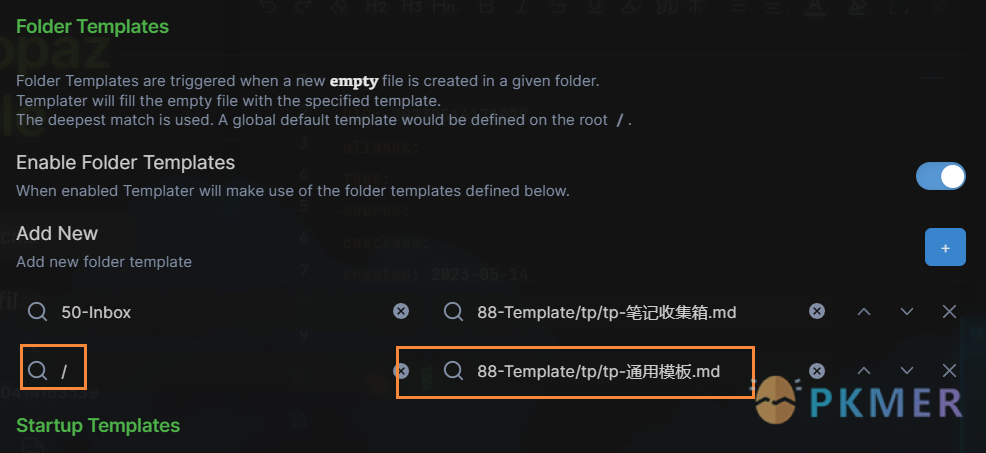
这样新建文件的时候 就会调用这个模板效果如下:
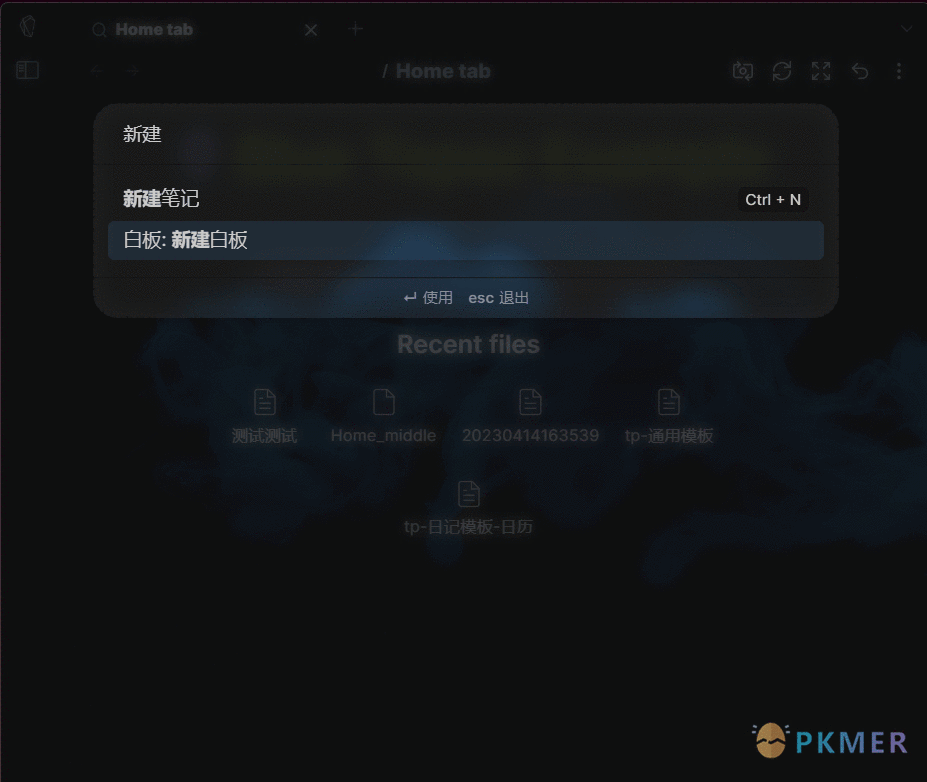
达人系列教程
Obsidian达人成长之路_5-使用 Templater 减少重复工作,提高效率
社区使用技巧
- Templater实现关键词自动化套用模板:铅笔小明分享的通过关键词自动化套用模板
- Templater插件基本语法格式
- auto-insert-template自动化模板教学
讨论
若阁下有独到的见解或新颖的想法,诚邀您在文章下方留言,与大家共同探讨。
反馈交流
其他渠道
版权声明
版权声明:所有 PKMer 文章如果需要转载,请附上原文出处链接。


